6 façons de rechercher et de vider la corbeille sur iPhone
Les modèles 64 Go et 128 Go étant un choix populaire, il n'est pas surprenant que les utilisateurs d'iPhone passent occasionnellement en mode suppression pour supprimer tout ce qui n'est pas important ou qui n'est plus nécessaire. Cependant, savez-vous que la plupart de ces fichiers, photos, vidéos, etc. supprimés se trouvent toujours dans la corbeille ? Ce guide vous montrera comment rechercher et vider la corbeille de votre iPhone pour supprimer définitivement ces éléments.
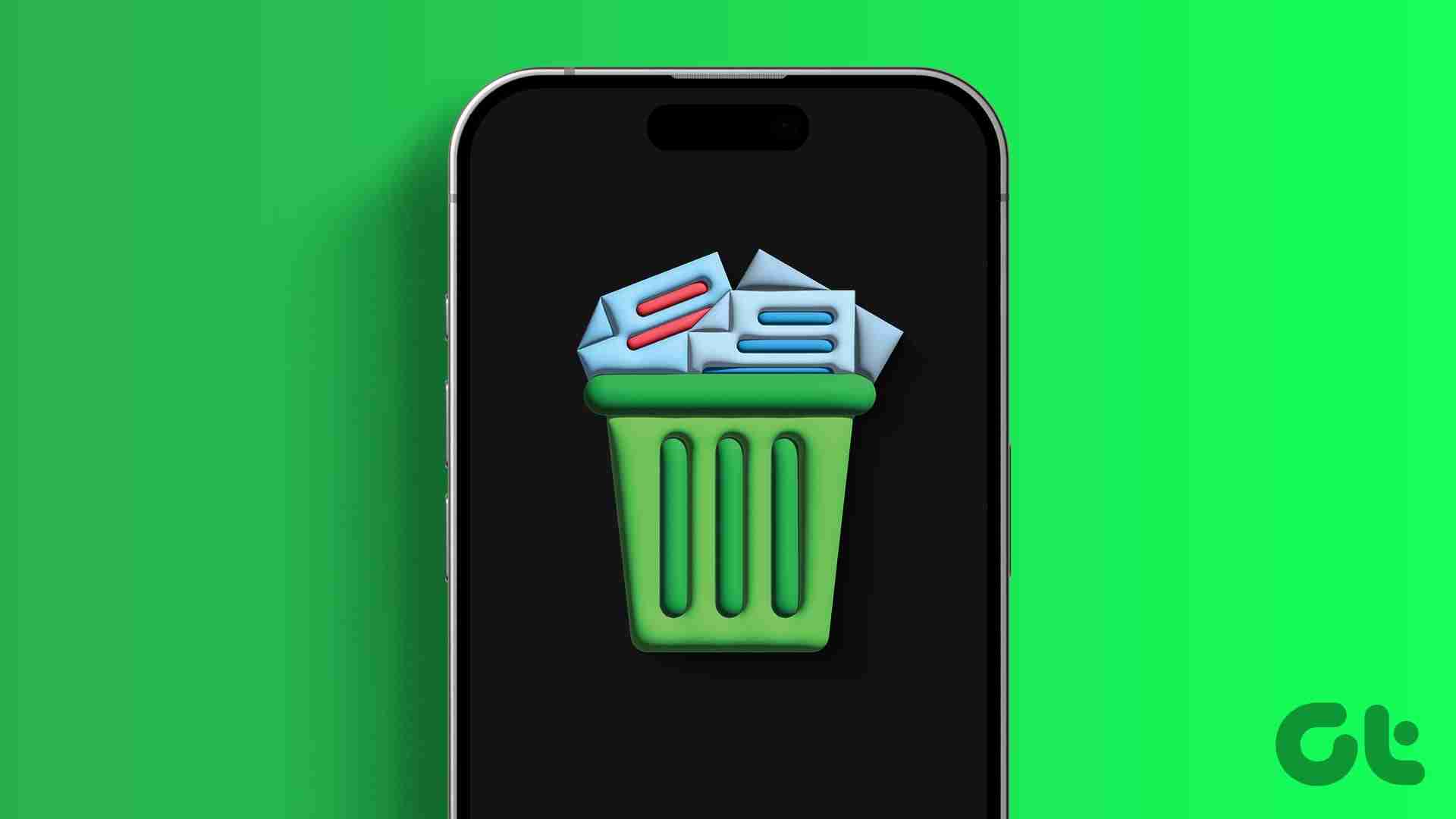
Avant de rechercher et de vider la corbeille de votre iPhone, assurez-vous que vous n'avez pas besoin de ces éléments, car vous ne pourrez pas les récupérer une fois supprimés. Sur ce, commençons.
Y a-t-il une corbeille ou une corbeille sur votre iPhone
Techniquement parlant, non, votre iPhone n'a pas de dossier poubelle centralisé ni de corbeille. Cependant, la plupart des applications système, telles que l'application Photos, l'application Mail, etc., disposent de leur propre section contenant tous les éléments récemment supprimés. Vous pouvez les utiliser pour vider la corbeille de l'application sélectionnée sur votre iPhone.
Comment vider la corbeille de votre iPhone
Si vous avez récemment supprimé des éléments dans l'application Mail, l'application Photos, l'application Notes, l'application Messages, l'application Fichiers et même l'application Mémos vocaux, suivez les étapes ci-dessous pour les supprimer définitivement de la mémoire de votre iPhone. Voici comment procéder.
1. Vider la corbeille de l'application de messagerie
Vous pouvez connecter plusieurs e-mails à votre application Mails. Cela vous aidera à suivre vos e-mails sur votre iPhone. Cependant, si vous supprimez fréquemment les spams, il y a de fortes chances qu'ils se trouvent toujours dans la corbeille ou dans la corbeille. Cela peut occuper un espace inutile dans votre boîte de réception. Voici comment les supprimer définitivement de l'application Mail.
Étape 1 : Ouvrez l'application Mail sur votre iPhone. Ensuite, appuyez sur Boîtes aux lettres dans le coin supérieur gauche.
Étape 2 : Maintenant, accédez à l'e-mail concerné et appuyez sur Corbeille.
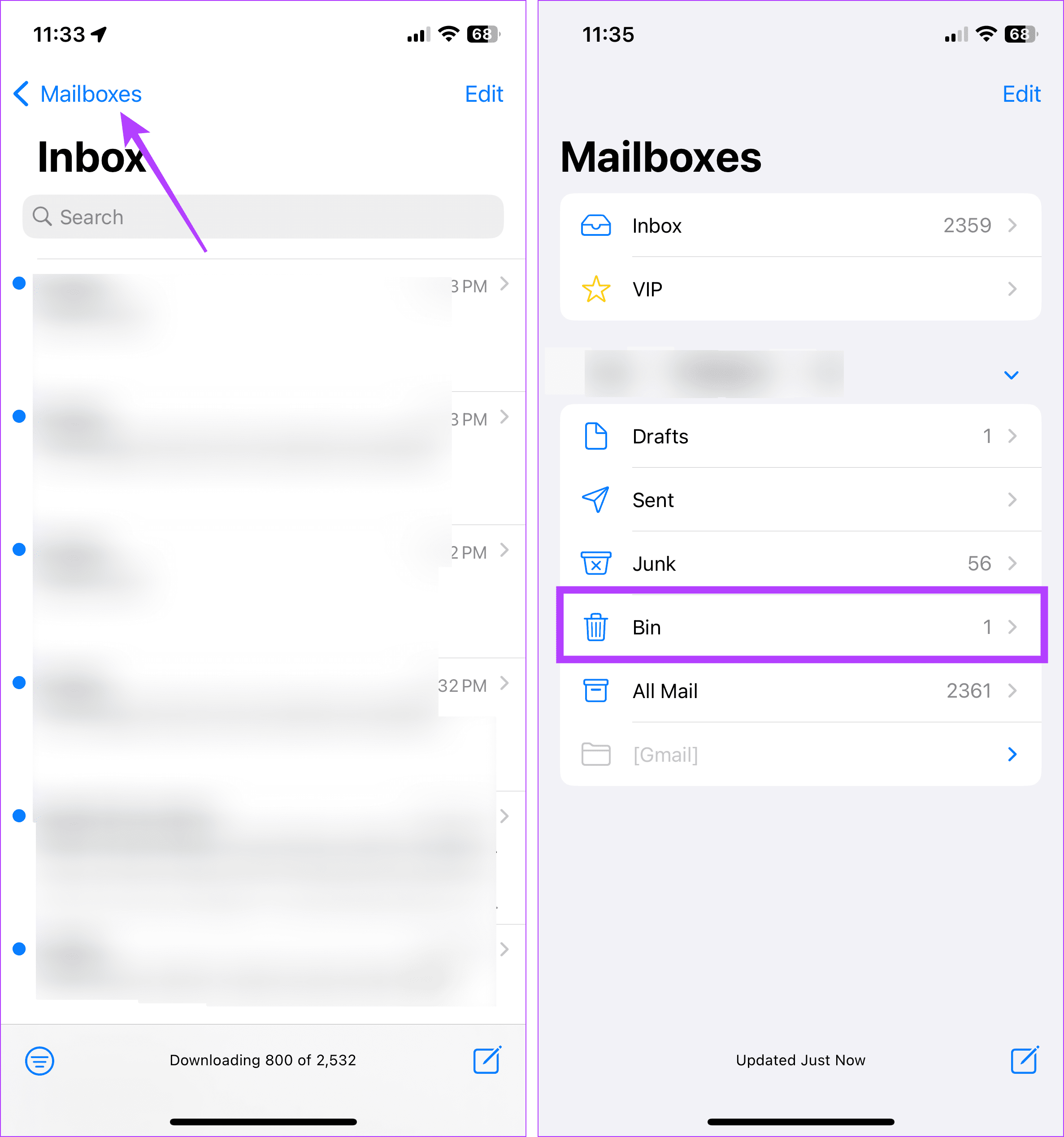
Étape 3 : Une fois les e-mails actuellement supprimés affichés, appuyez sur Modifier dans le coin supérieur gauche.
Étape 4 : Maintenant, sélectionnez manuellement les e-mails que vous souhaitez supprimer ou appuyez sur Sélectionner tout pour sélectionner tous les e-mails actuellement visibles.
Étape 5 : Ensuite, appuyez sur Supprimer dans le coin inférieur droit.
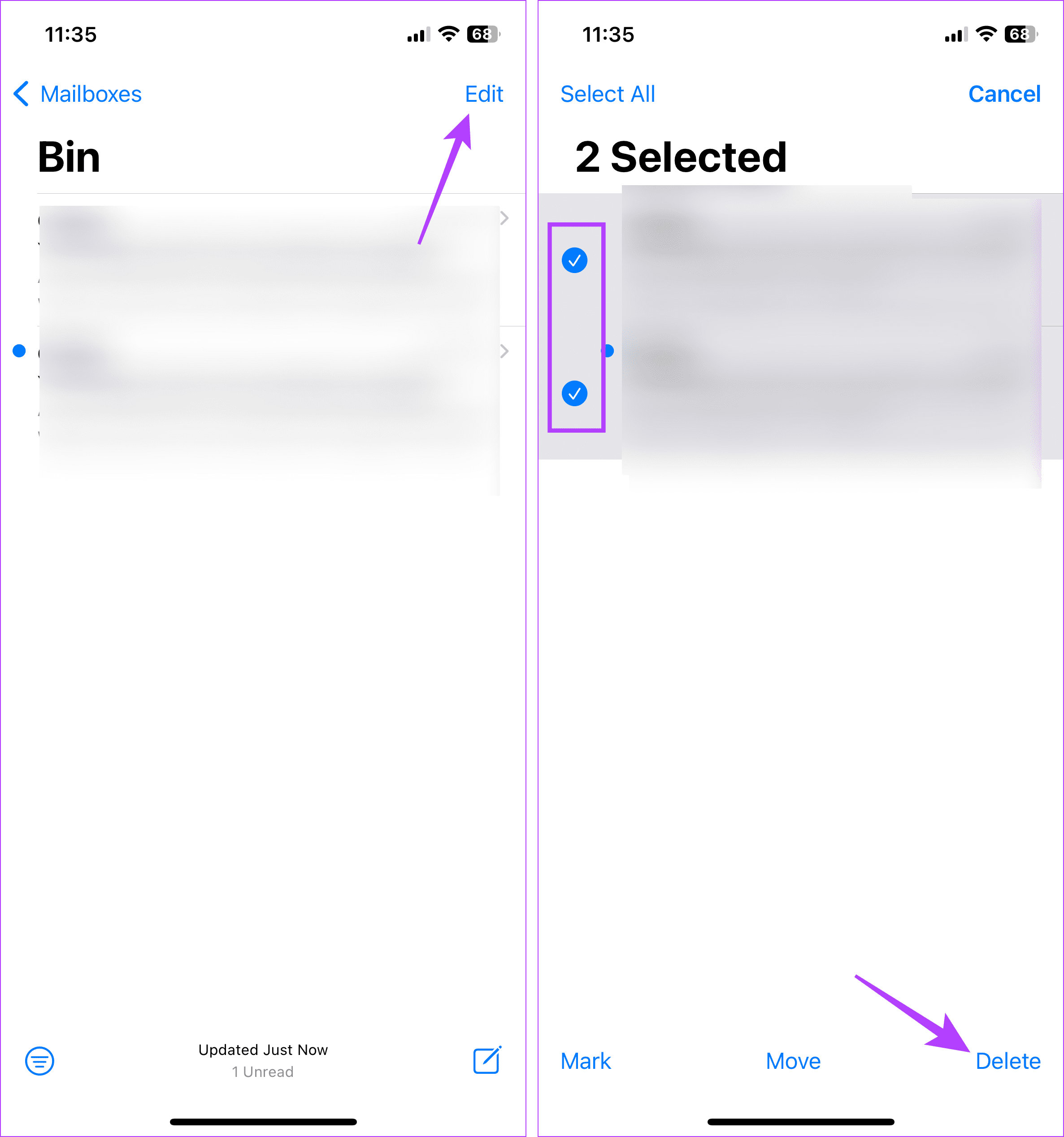
Étape 6 : Si vous supprimez plusieurs e-mails, vous verrez une invite Supprimer tout. Appuyez dessus pour terminer le processus.
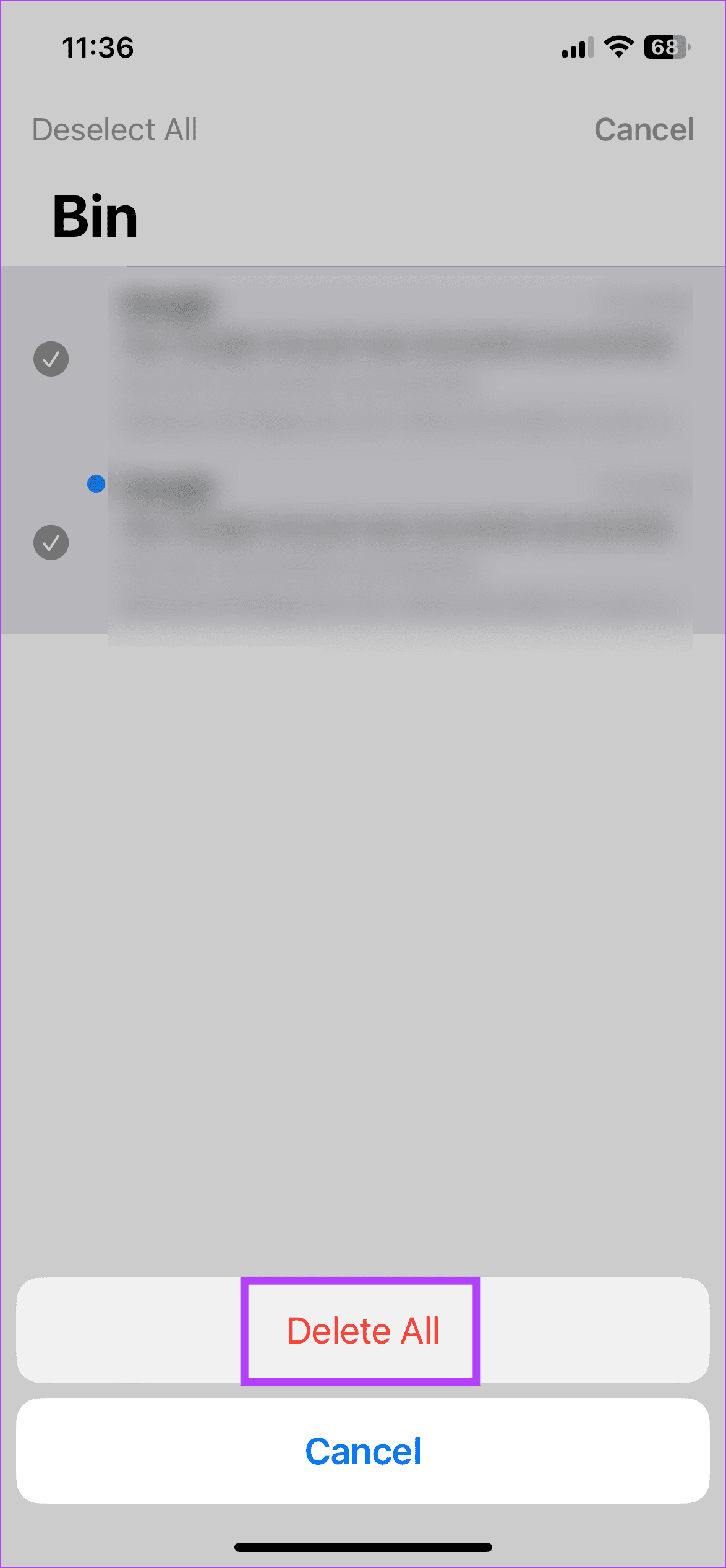
Vous pouvez également répéter ces étapes pour vider la corbeille de l'application iPhone Mail et supprimer les e-mails supprimés de tout autre e-mail connecté à l'application.
2. Effacer les notes supprimées
Votre application Notes conserve les notes récemment supprimées pendant 30 jours maximum si vous changez d'avis. Cependant, si vous êtes sûr, vous pouvez immédiatement supprimer ces notes supprimées et le désordre. Voici comment procéder.
Étape 1 : Ouvrez l'application Notes sur votre iPhone et appuyez sur Dossiers dans le coin supérieur gauche.
Étape 2 : Ensuite, appuyez sur Récemment supprimé.
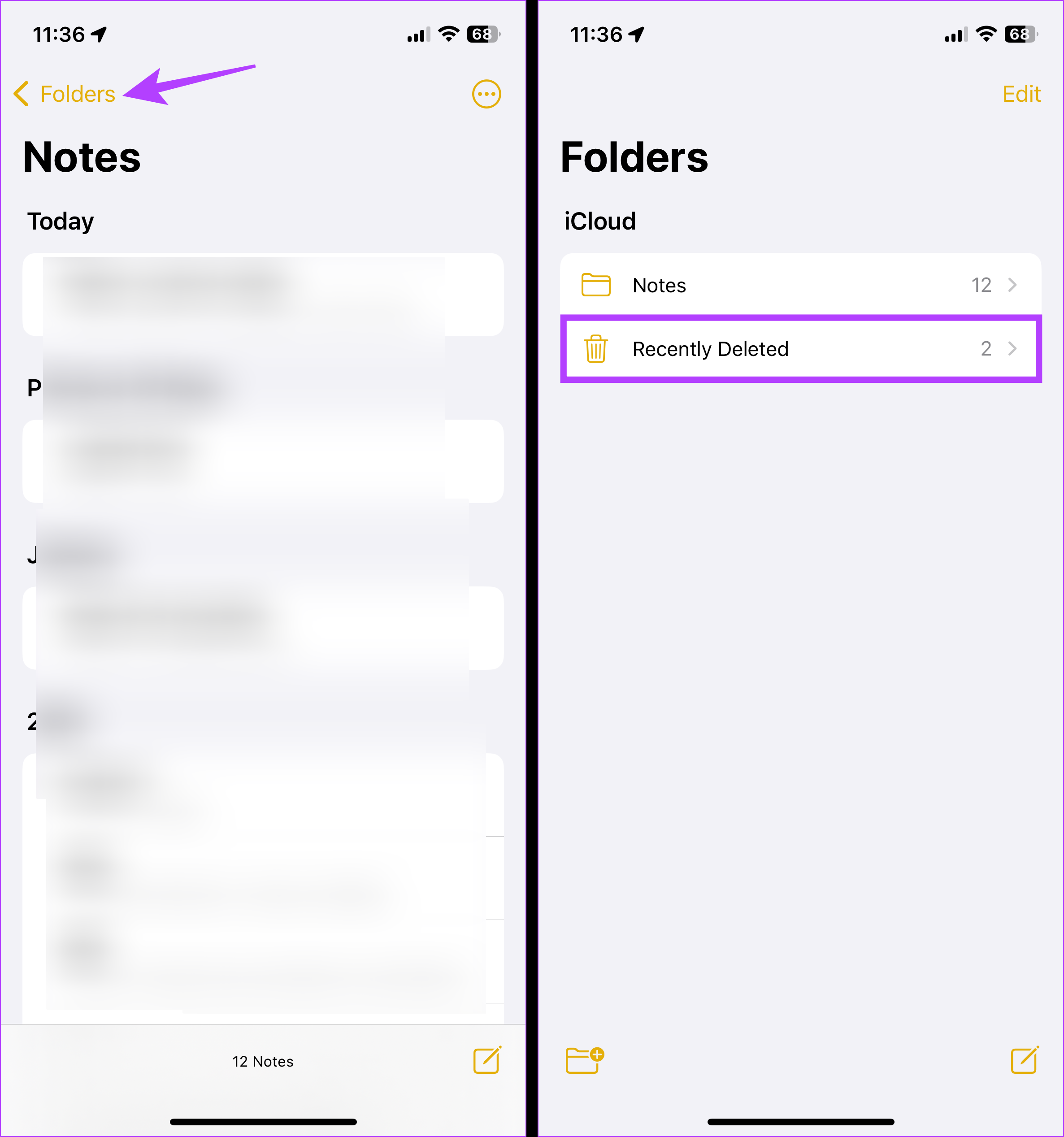
Étape 3 : Une fois que toutes les notes supprimées sont visibles, appuyez sur Modifier.
Étape 4 : Ici, sélectionnez manuellement les notes que vous souhaitez supprimer définitivement.
Astuce : Vous pouvez également appuyer sur Supprimer tout dans le coin inférieur droit pour supprimer toutes les notes supprimées. Passez ensuite à l'étape 6.
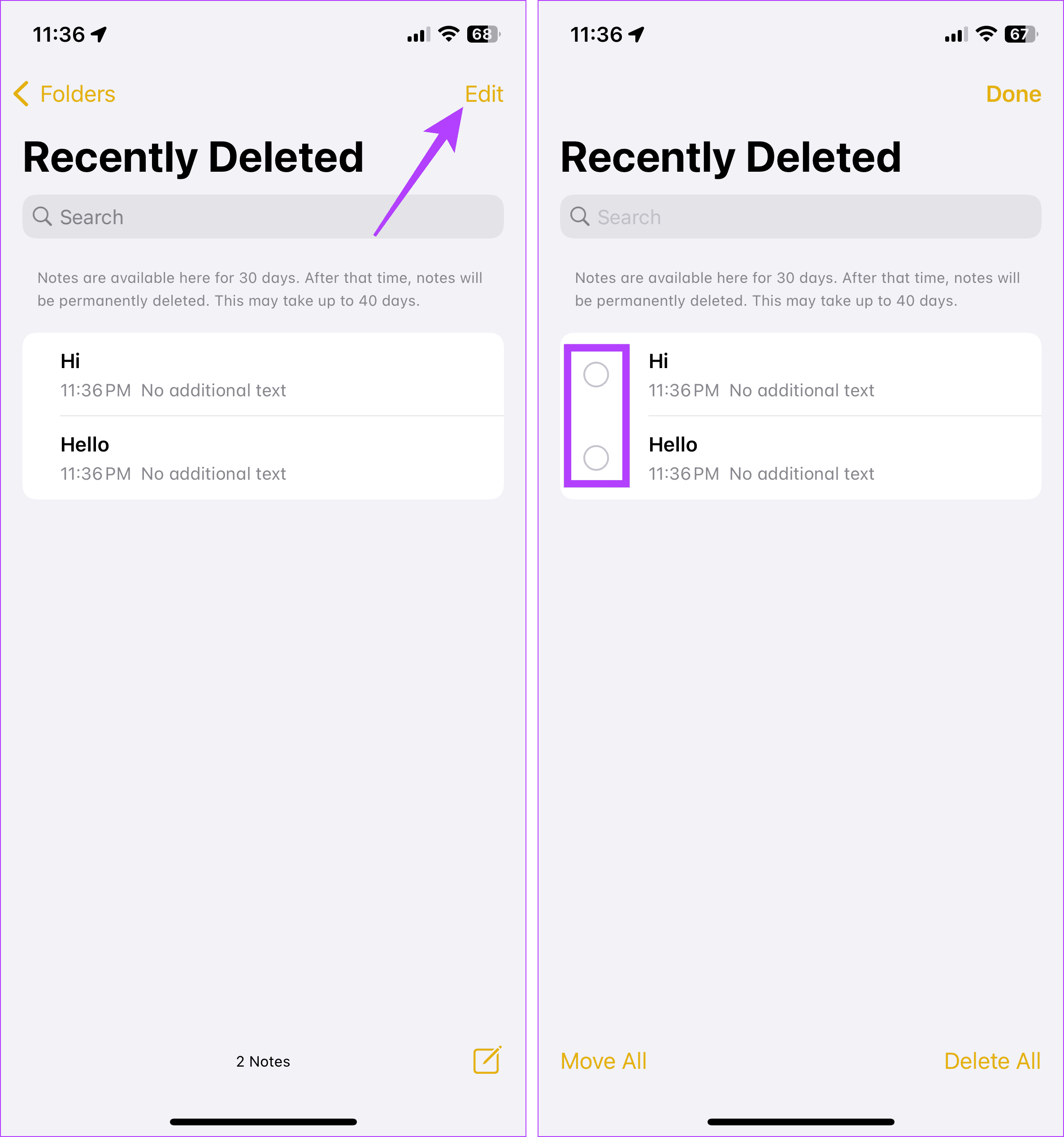
Étape 5 : Appuyez sur Supprimer.
Étape 6 : Lorsque vous y êtes invité, appuyez sur Supprimer les notes pour confirmer.
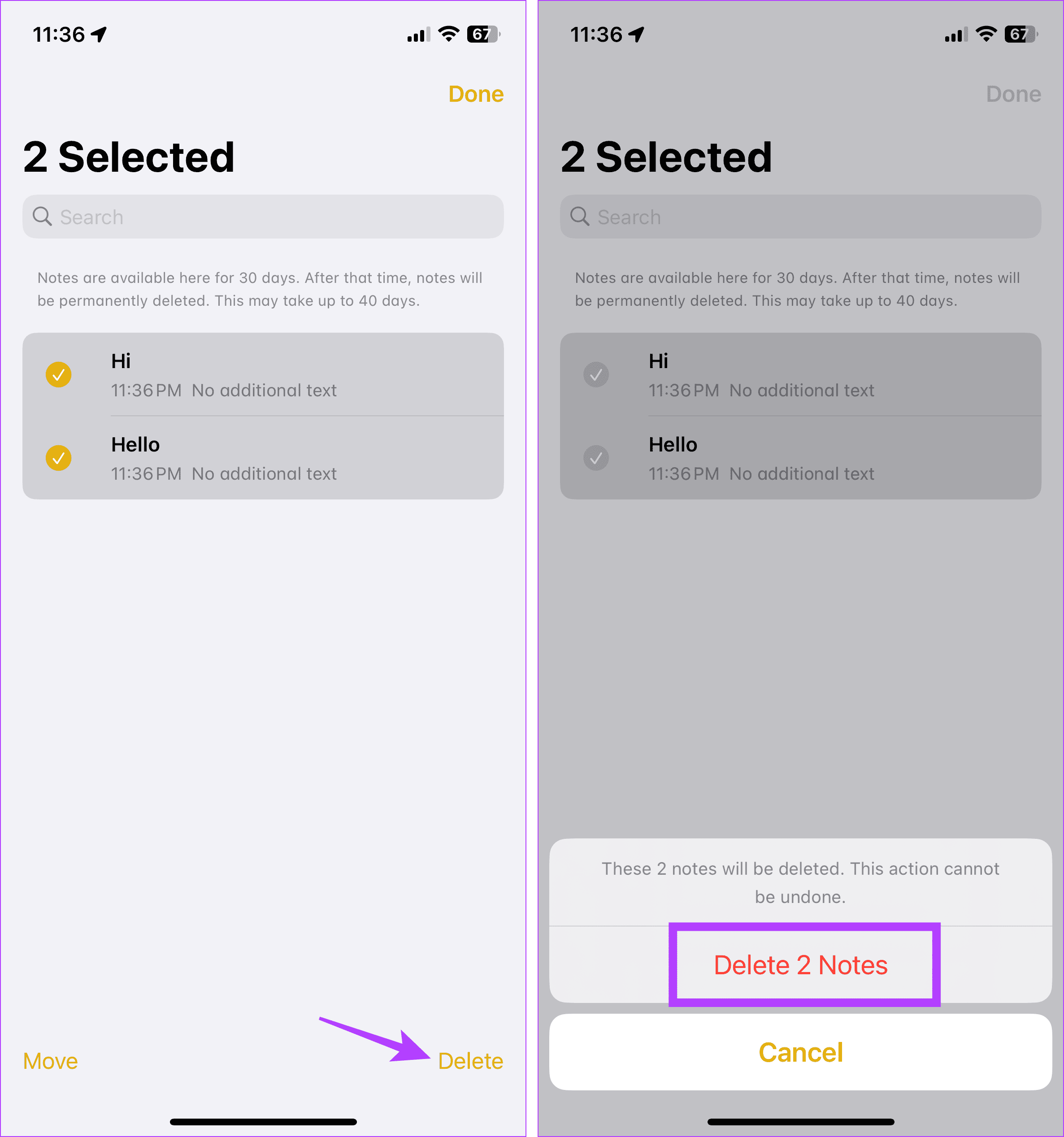
3. Supprimer la corbeille de l'application de fichiers
Bien que les applications individuelles hébergent différents types de fichiers, ils sont tous regroupés dans l'application Fichiers. Ainsi, si vous avez récemment supprimé quelque chose de la mémoire de votre appareil ou d’iCloud, comme un formulaire ou un ebook, il est probable qu’il occupe encore de l’espace de stockage. Pour le libérer, vous pouvez supprimer les fichiers supprimés à l'aide du dossier Corbeille de l'application Fichiers. Suivez les étapes ci-dessous pour le faire.
Étape 1 : Ouvrez l'application Fichiers et appuyez sur Parcourir dans les options du menu.
Étape 2 : Ici, appuyez sur Récemment supprimé.
Étape 3 : Une fois les fichiers récemment supprimés affichés, appuyez sur l'icône à trois points dans le coin supérieur droit.
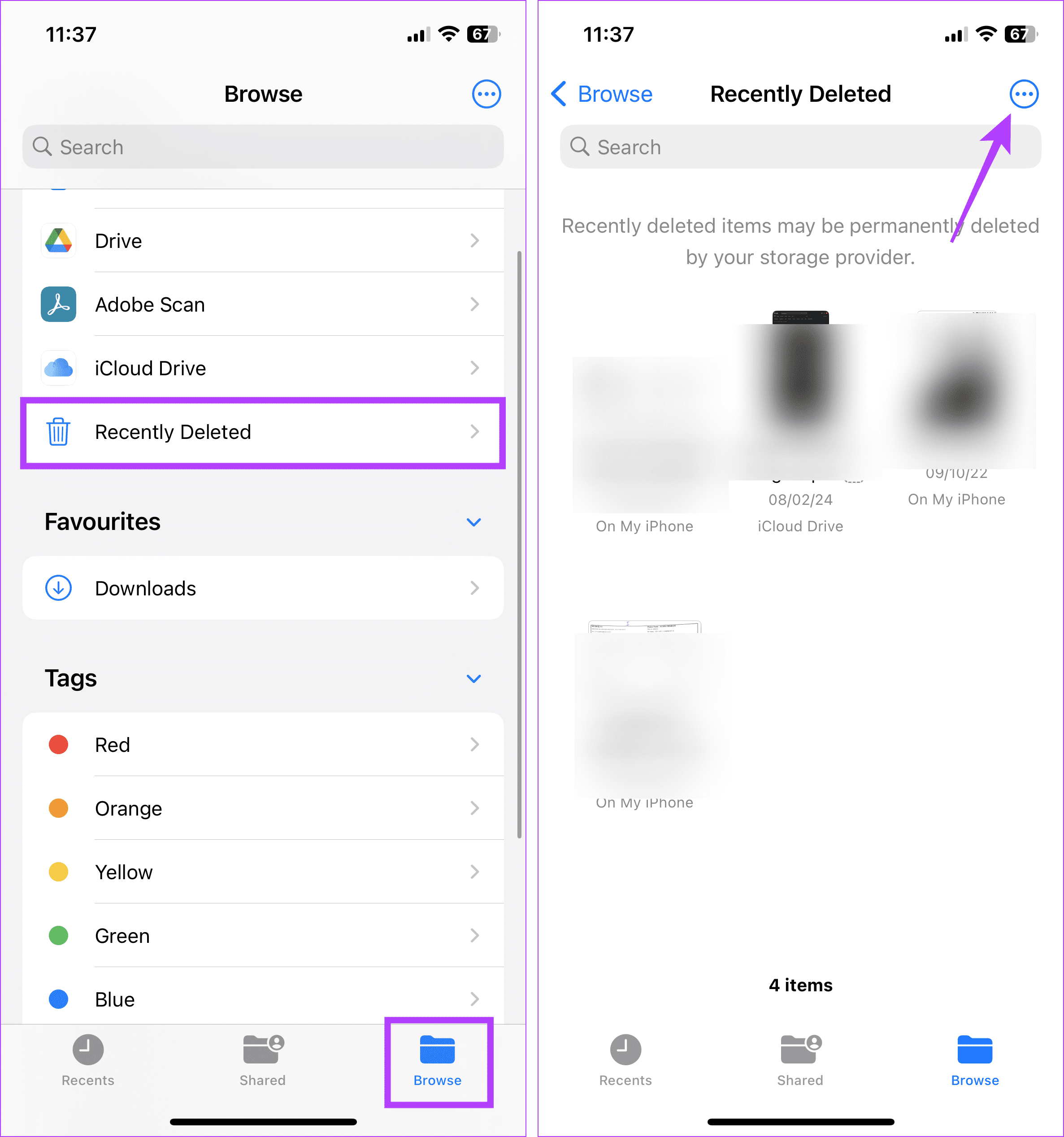
Étape 4 : Dans les options, appuyez sur Sélectionner.
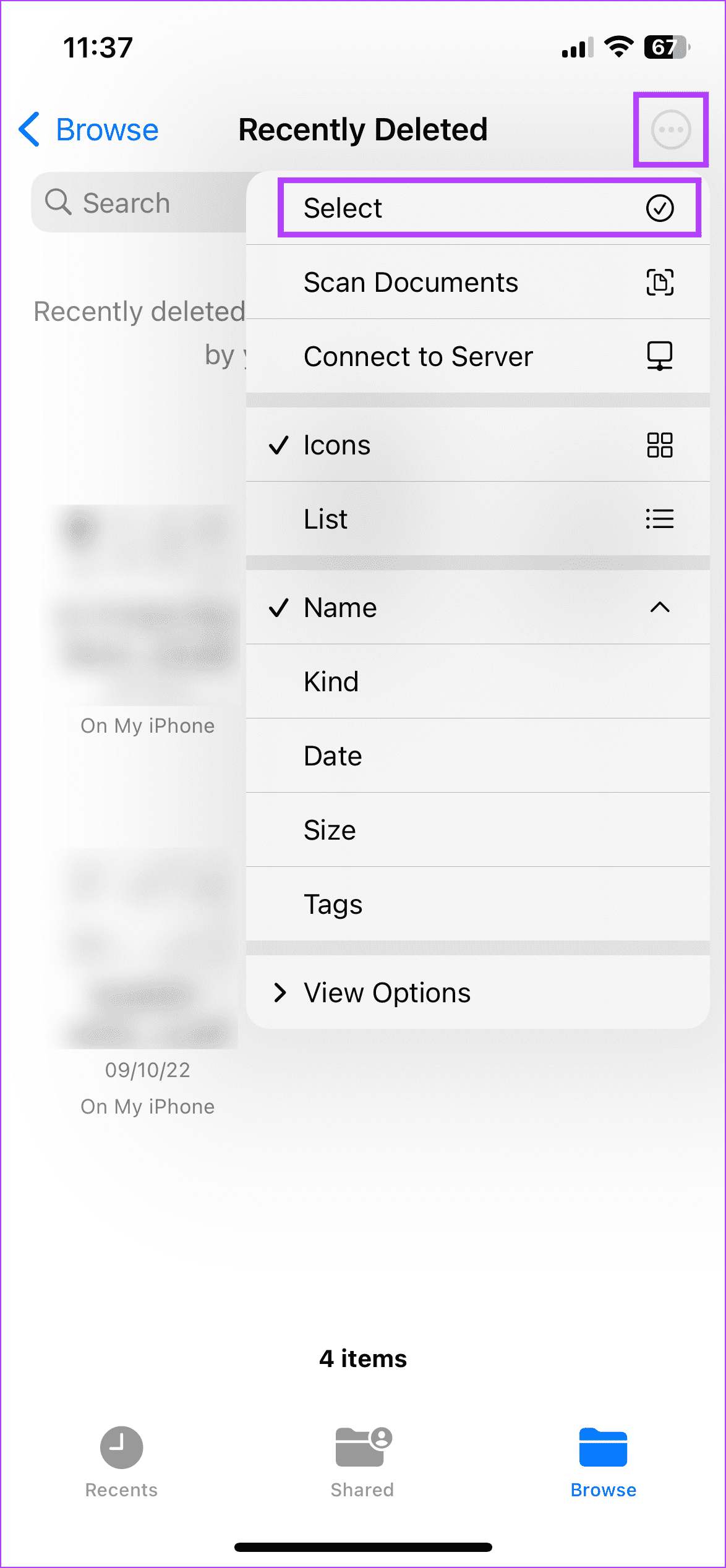
Étape 5 : Sélectionnez maintenant tous les fichiers que vous souhaitez supprimer. Ensuite, appuyez sur Supprimer.
Étape 6 : Lorsque vous y êtes invité, appuyez sur Supprimer.
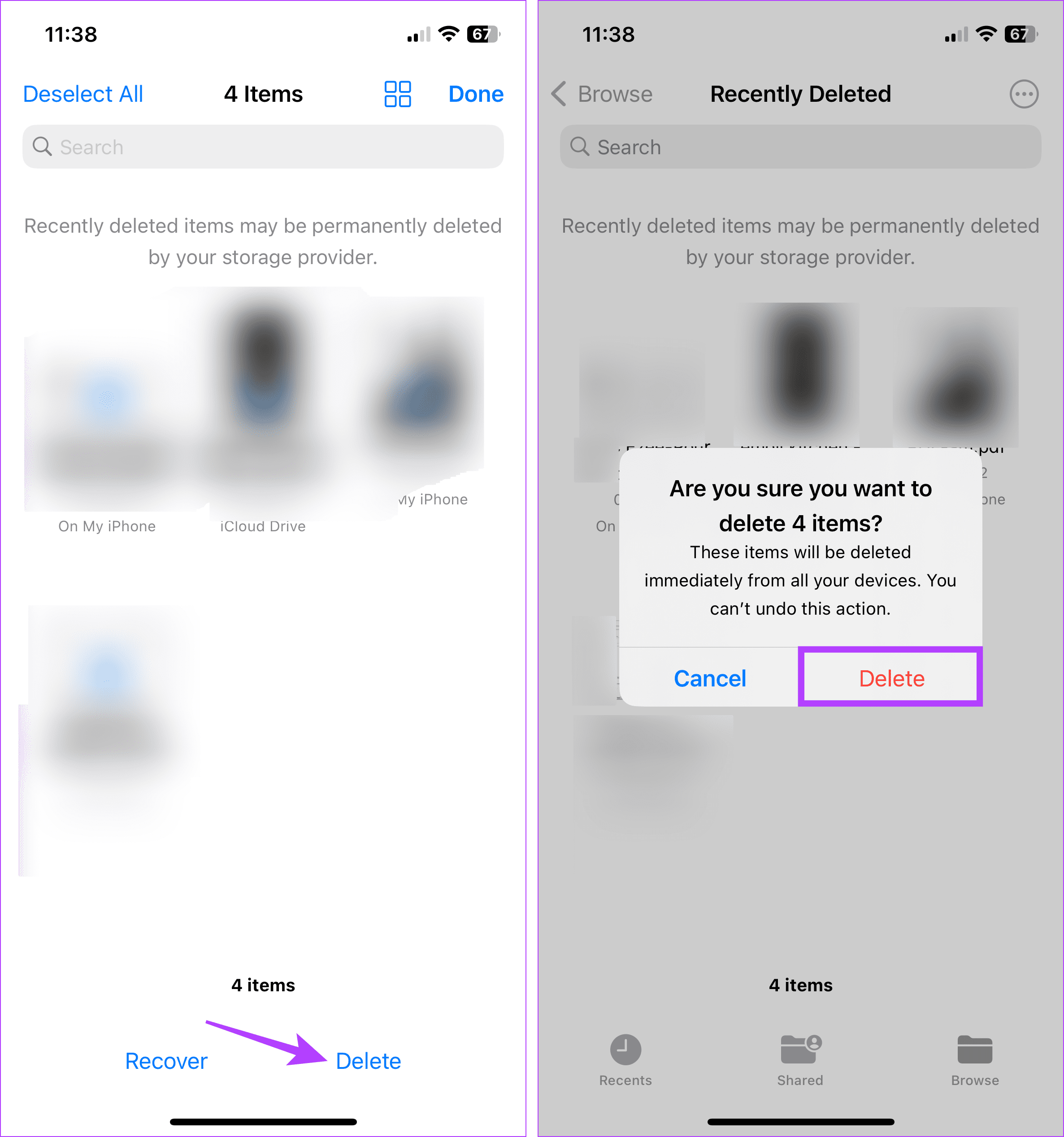
4. Effacer la corbeille de l'application Photos
Une fois que vous supprimez des photos sur votre iPhone, elles sont stockées dans la corbeille pendant une durée limitée, généralement jusqu'à 30 jours. Cela peut vous donner le temps de récupérer la photo supprimée. Publiez ceci, ils sont supprimés du stockage de votre iPhone. Cependant, si vous en êtes sûr, vous pouvez immédiatement supprimer ces photos. Voici comment procéder.
Étape 1 : Ouvrez l'application Photos et, dans les options du menu, appuyez sur Albums.
Étape 2 : Ici, faites défiler vers le bas et appuyez sur Récemment supprimé.
Étape 3 : Appuyez sur Sélectionner dans le coin supérieur droit.
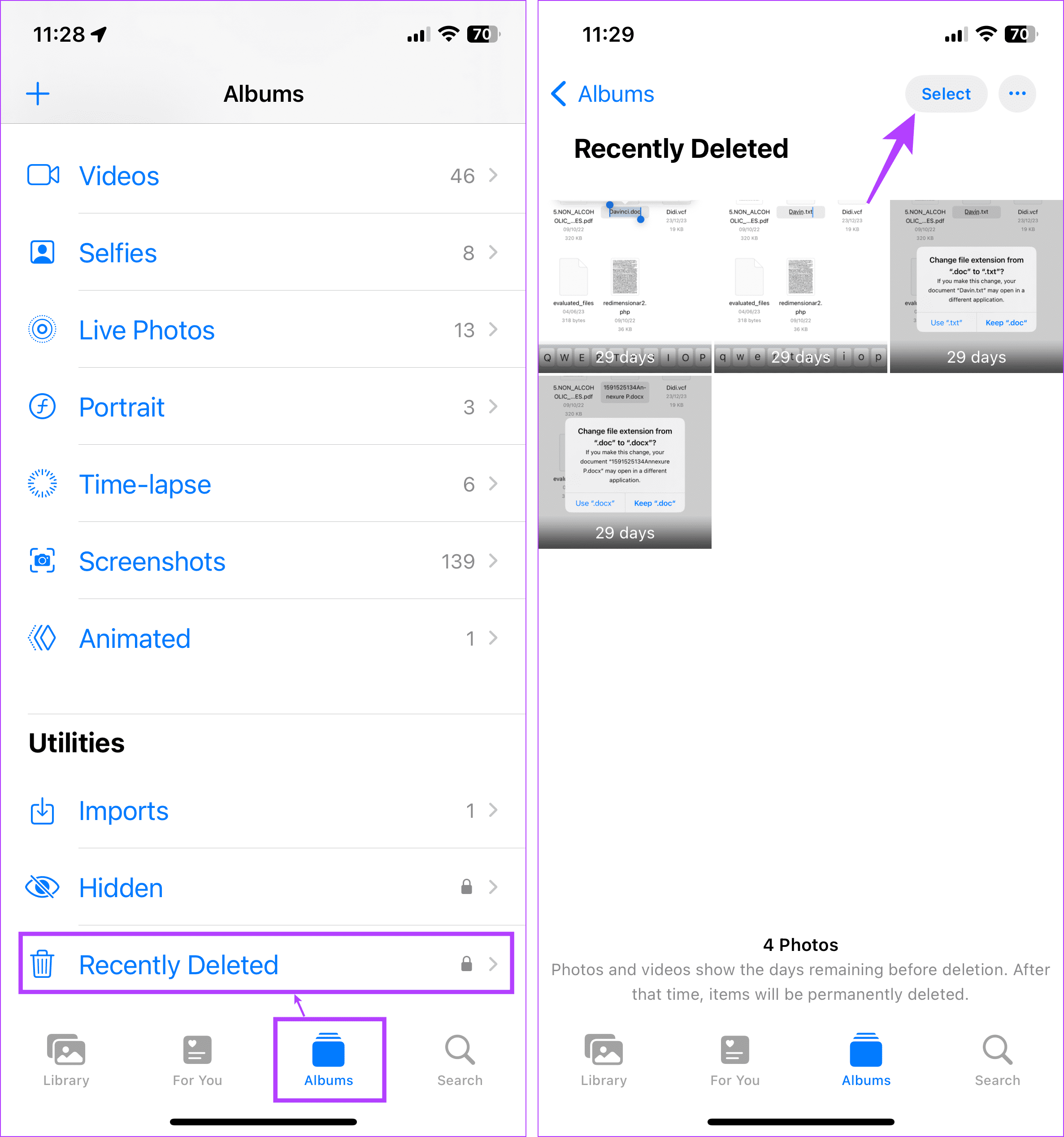
Étape 4 : Maintenant, sélectionnez les photos que vous souhaitez supprimer définitivement.
Étape 5 : Une fois terminé, appuyez sur l'icône à trois points et sélectionnez Supprimer.
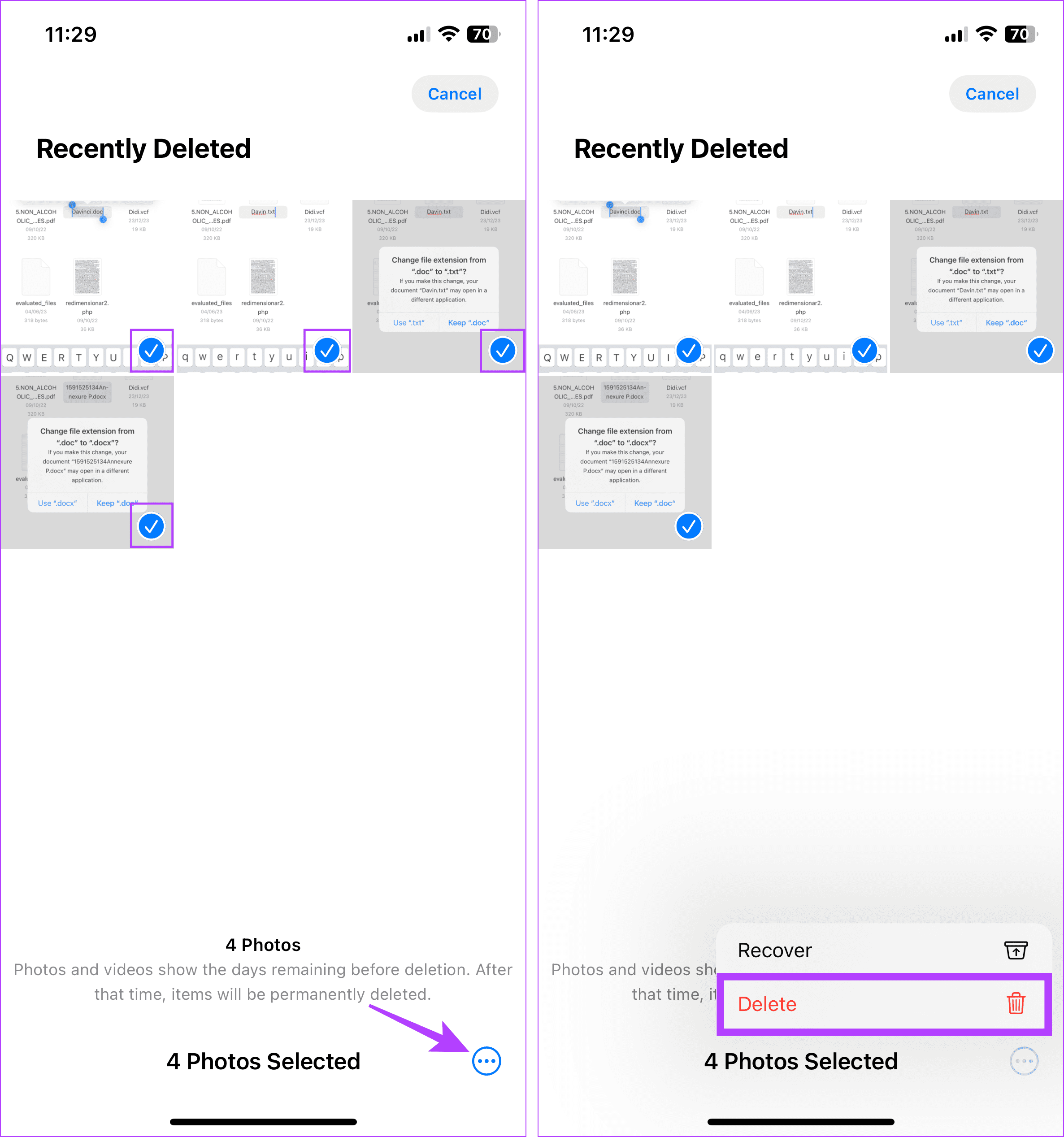
Étape 6 : Ensuite, appuyez sur « Supprimer de ce téléphone » pour confirmer.
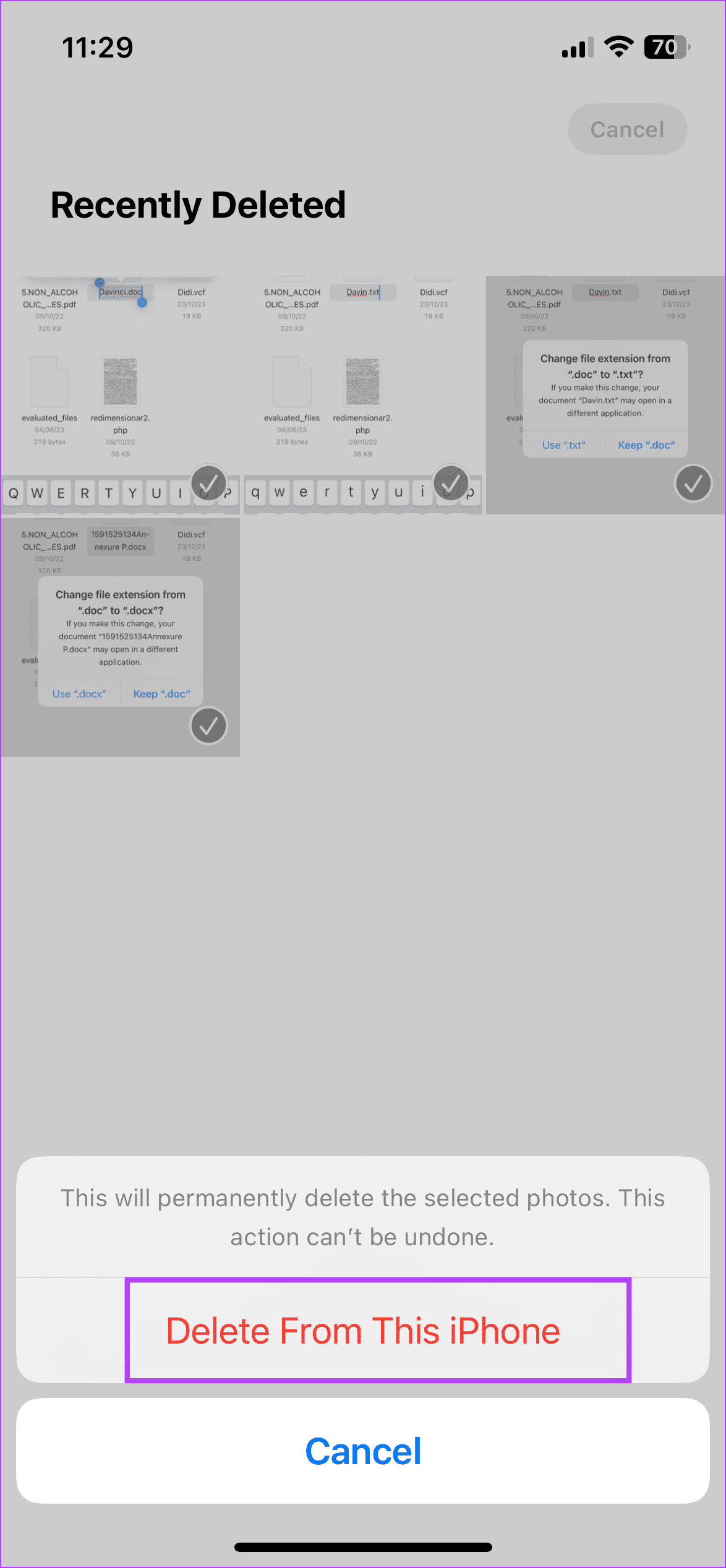
5. Vider la corbeille de l'application Messages
Sur les tonnes de messages que vous recevez, la moitié d'entre eux sont généralement du spam. Mais vous seriez surpris d'apprendre que ces messages seraient toujours disponibles dans l'application Messages jusqu'à 40 jours, même après avoir été supprimés.
Si vous souhaitez supprimer définitivement des messages malveillants ou confidentiels, videz la corbeille de l'application Messages. Voici comment procéder.
Étape 1 : Ouvrez l'application Messages et appuyez sur Filtres dans le coin supérieur gauche.
Étape 2 : Faites défiler vers le bas et appuyez sur Récemment supprimé.
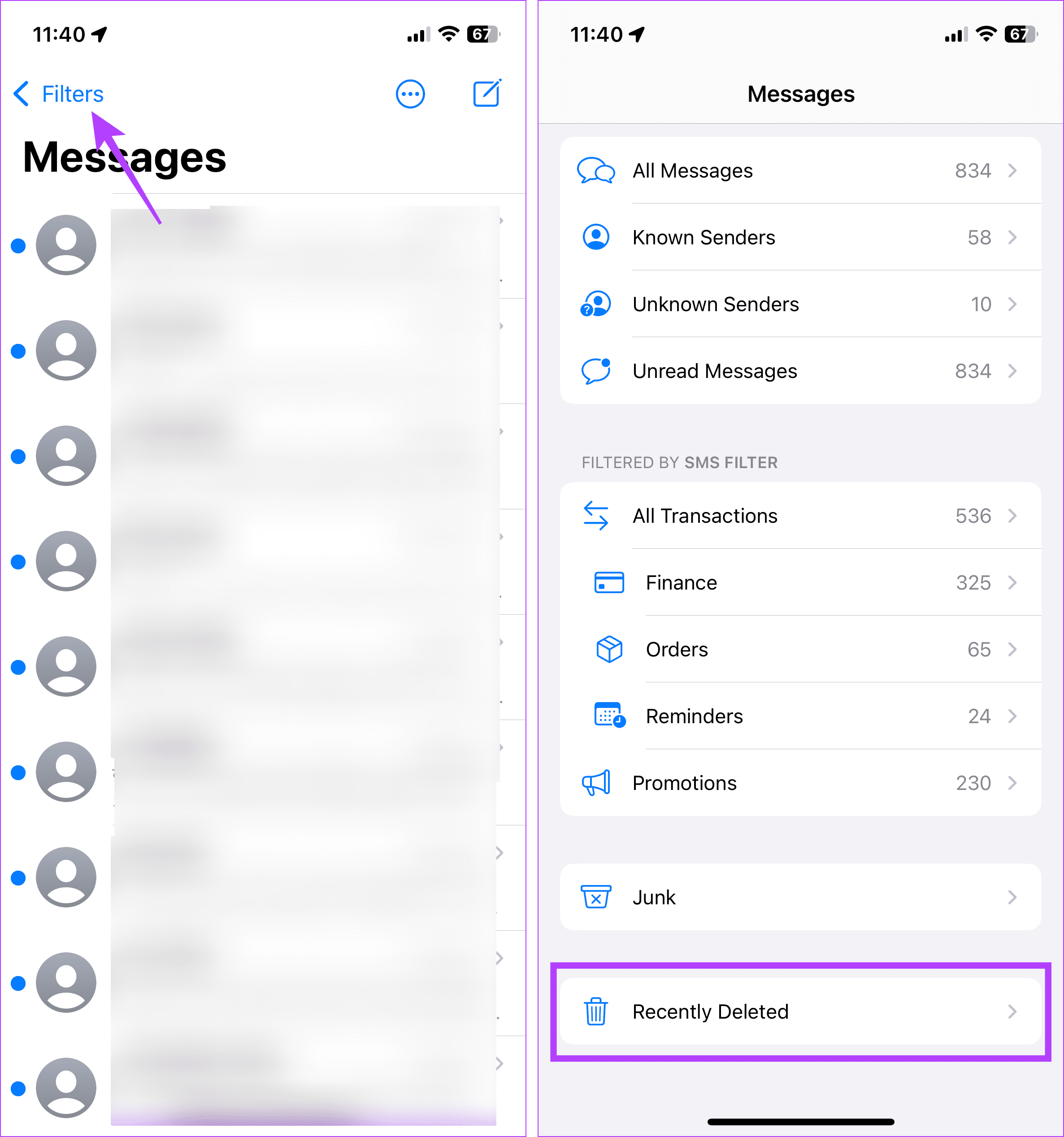
Étape 3 : Une fois que tous les messages supprimés sont visibles, sélectionnez manuellement ceux que vous souhaitez effacer ou appuyez sur Supprimer tout.
Étape 4 : Ensuite, appuyez sur Supprimer les messages.
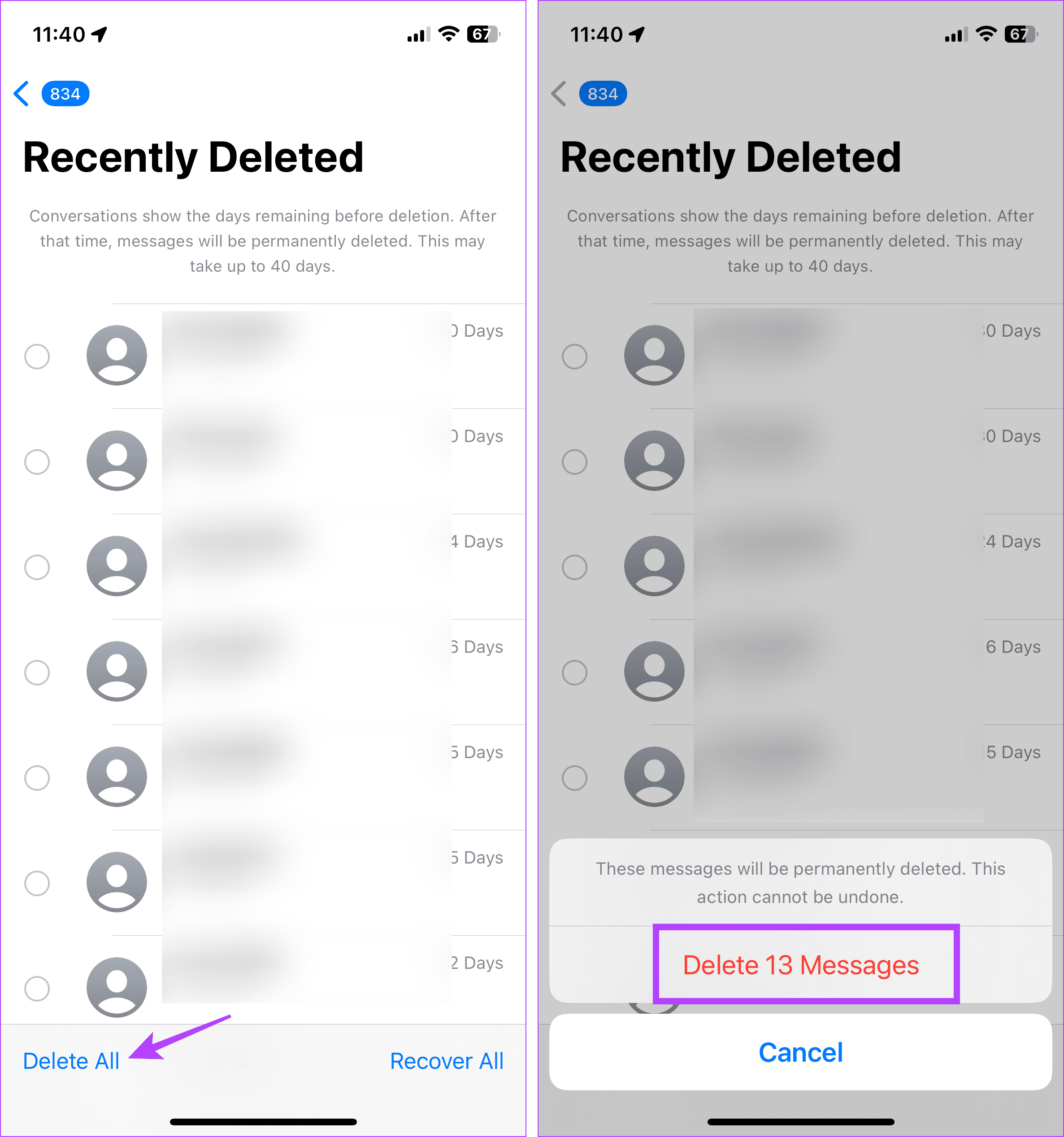
6. Effacer les mémos vocaux supprimés
Comme toutes les autres applications iPhone, l'application Voice Memos stocke également vos mémos vocaux récemment supprimés pour une durée limitée. Et en utilisant les options de l'application Voice Memos, vous pouvez rechercher et supprimer cette corbeille sur votre iPhone. Voici comment procéder.
Étape 1 : Ouvrez l'application Mémos vocaux sur votre iPhone et appuyez sur l'icône en forme de flèche dans le coin supérieur gauche.
Étape 2 : Ici, appuyez sur Récemment supprimé.
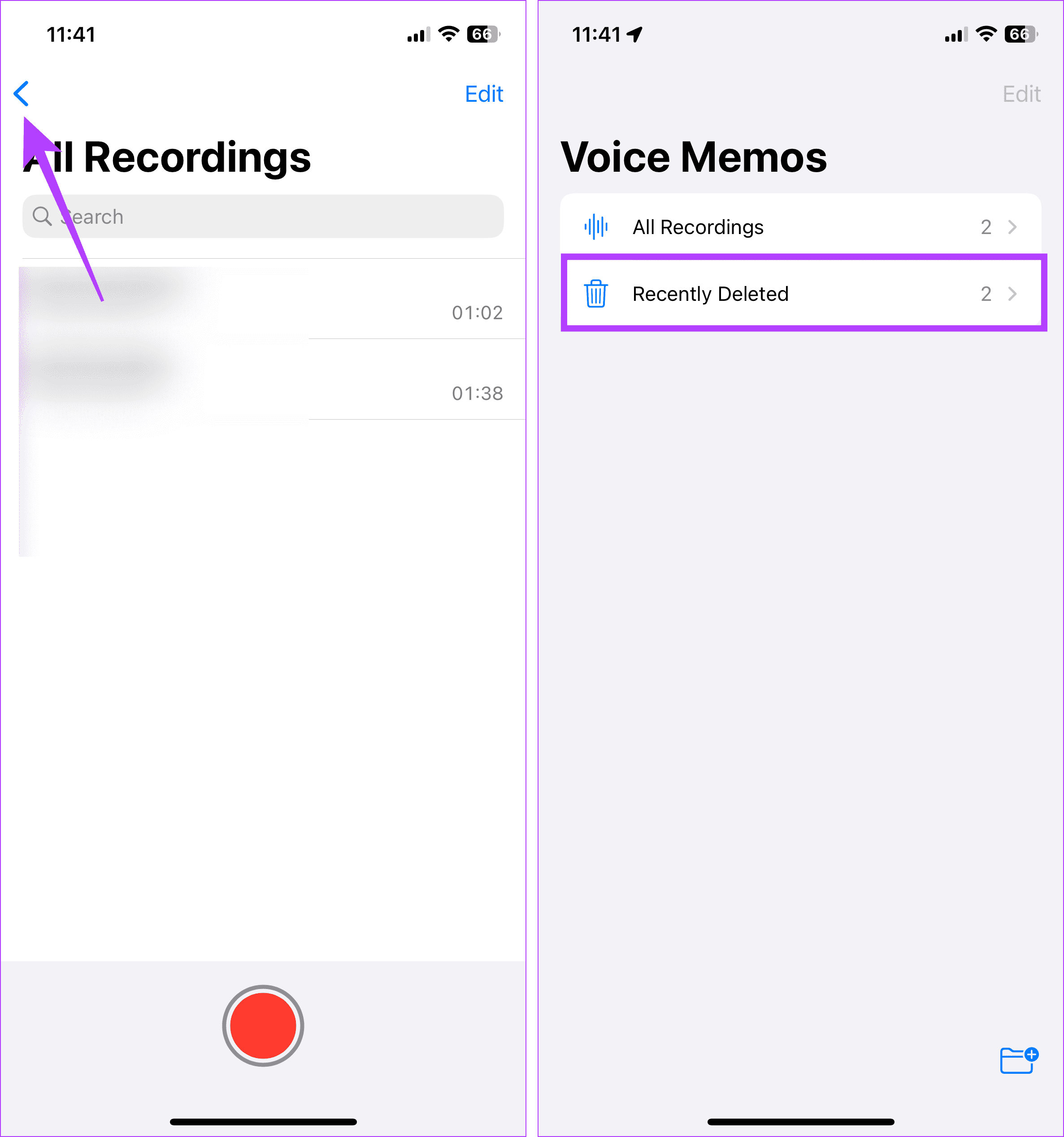
Étape 3 : Appuyez sur Modifier dans le coin supérieur droit.
Étape 4 : Ensuite, sélectionnez les mémos vocaux que vous souhaitez supprimer définitivement.
Étape 5 : Une fois terminé, appuyez sur Supprimer dans le coin inférieur droit.
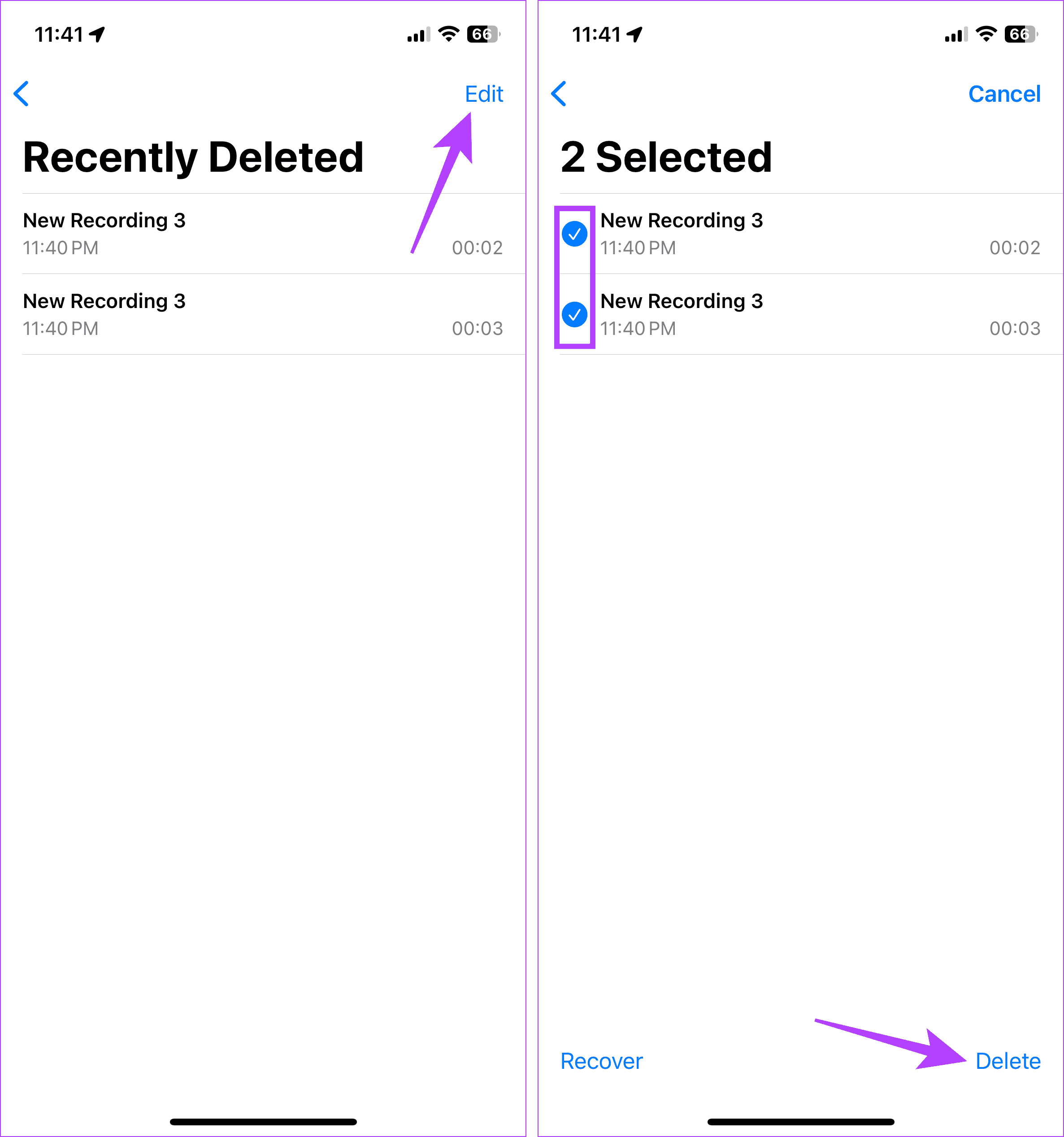
Étape 6 : Lorsque vous y êtes invité, appuyez sur Supprimer pour toujours.
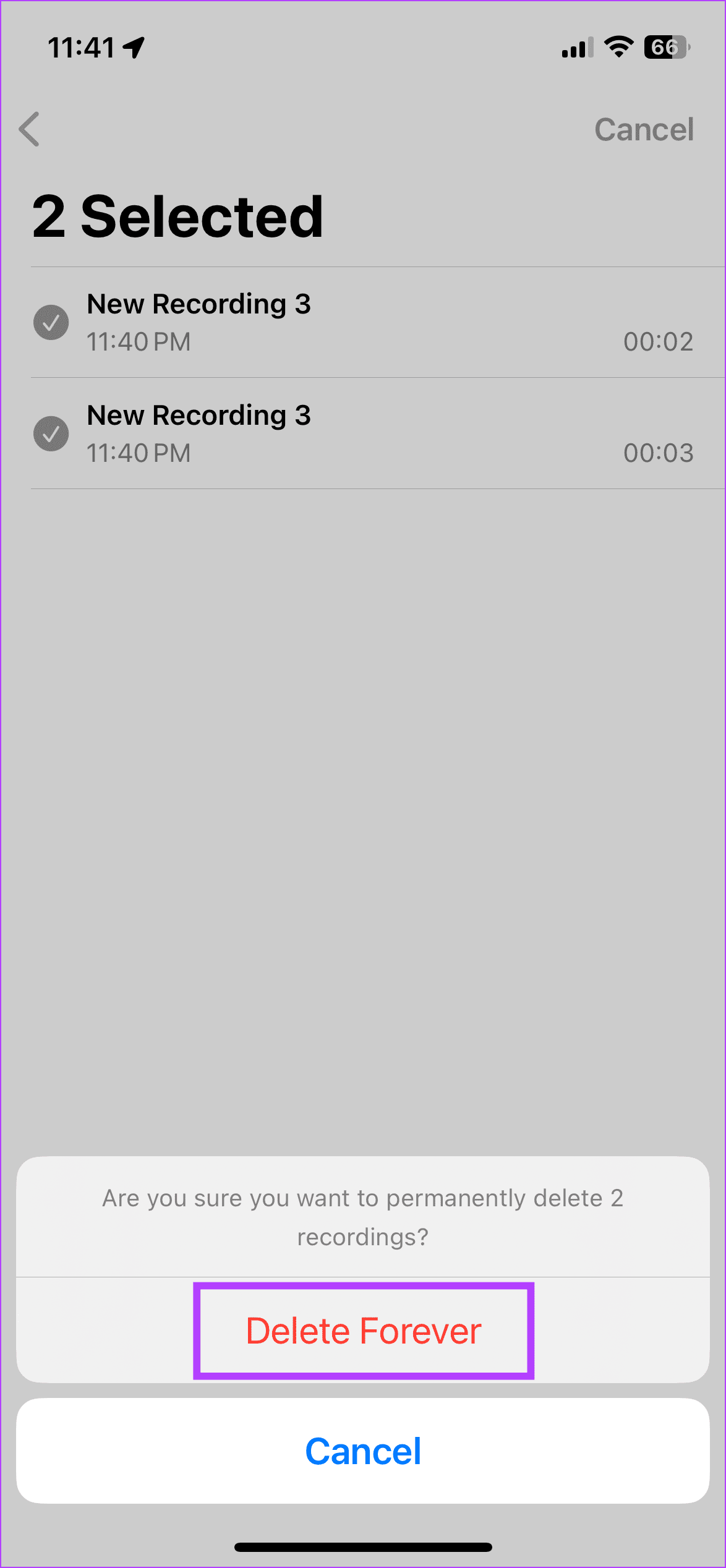
Cela supprimera définitivement les mémos vocaux précédemment supprimés de votre iPhone.
FAQ sur la suppression des fichiers supprimés sur iPhone
Pas vraiment. Le déchargement d'une application affecte essentiellement l'application. Cela signifie que si vous déchargez une application, elle sera supprimée de votre appareil, mais les données liées à cette application resteront sur le stockage de votre iPhone. Il est possible que les données de cette application incluent également des fichiers précédemment supprimés qui pourraient apparaître dans la corbeille une fois que vous l'aurez réinstallée.
Dans la plupart des cas, non. Une fois supprimés, les fichiers poubelles disparaissent généralement pour toujours. Mais si la sauvegarde iCloud est actuellement activée ou si vous sauvegardez les données de votre iPhone sur une autre application, comme Google Drive, vous y trouverez peut-être le fichier s'il n'a pas déjà été supprimé. Cependant, les fichiers de la corbeille supprimés ne seront plus disponibles sur le stockage de votre iPhone.
Les fichiers de la corbeille ont disparu
Nous avons tous des fichiers de travail super confidentiels ou des vidéos accidentelles de 5 secondes que nous souhaitons supprimer de nos appareils. Nous espérons donc que cet article a répondu à la question « Où sont les poubelles sur iPhone ? » et, ce faisant, vous a aidé à trouver et à vider la corbeille sur votre iPhone.
-
 Comment supprimer les sauvegardes Time Machine? Comment effacer et recommencer?Time Machine: le meilleur ami de votre Mac, et comment gérer ses sauvegardes Time Machine, la solution de sauvegarde intégrée d'Apple, propose ...Tutoriel logiciel Publié le 2025-03-25
Comment supprimer les sauvegardes Time Machine? Comment effacer et recommencer?Time Machine: le meilleur ami de votre Mac, et comment gérer ses sauvegardes Time Machine, la solution de sauvegarde intégrée d'Apple, propose ...Tutoriel logiciel Publié le 2025-03-25 -
 Comment empêcher les gens de voler votre Wi-FiProtéger votre réseau Wi-Fi est crucial pour votre sécurité et votre confidentialité en ligne. L'accès non autorisé peut exposer votre historiqu...Tutoriel logiciel Publié le 2025-03-25
Comment empêcher les gens de voler votre Wi-FiProtéger votre réseau Wi-Fi est crucial pour votre sécurité et votre confidentialité en ligne. L'accès non autorisé peut exposer votre historiqu...Tutoriel logiciel Publié le 2025-03-25 -
 'Find My Device' pour Android vous permet maintenant de suivre les gensL'application Android Find My Device a été mise à jour avec une nouvelle interface conviviale. Maintenant, avec des onglets séparés "Apparei...Tutoriel logiciel Publié le 2025-03-25
'Find My Device' pour Android vous permet maintenant de suivre les gensL'application Android Find My Device a été mise à jour avec une nouvelle interface conviviale. Maintenant, avec des onglets séparés "Apparei...Tutoriel logiciel Publié le 2025-03-25 -
 Currency vs Format de numéro comptable dans Excel: Quelle est la différence?Explication détaillée de la monnaie Excel et du format de numéro de comptabilité: Quand utiliser lequel? Cet article creusera dans les nuances des ...Tutoriel logiciel Publié le 2025-03-25
Currency vs Format de numéro comptable dans Excel: Quelle est la différence?Explication détaillée de la monnaie Excel et du format de numéro de comptabilité: Quand utiliser lequel? Cet article creusera dans les nuances des ...Tutoriel logiciel Publié le 2025-03-25 -
 4 conseils pour écouter plus de podcasts, plus viteLe volume de podcasts disponible aujourd'hui est écrasant! De la science au vrai crime, il y a un podcast pour chaque intérêt. Mais cette abo...Tutoriel logiciel Publié le 2025-03-25
4 conseils pour écouter plus de podcasts, plus viteLe volume de podcasts disponible aujourd'hui est écrasant! De la science au vrai crime, il y a un podcast pour chaque intérêt. Mais cette abo...Tutoriel logiciel Publié le 2025-03-25 -
 J'adorerais un téléphone avec des lentilles de caméra swappables: pourquoi cela ne s'est-il pas produit?Aussi bien que les caméras téléphoniques sont devenues, ils pourraient fournir de bien meilleurs photos en utilisant des objectifs détachables, tout ...Tutoriel logiciel Publié le 2025-03-25
J'adorerais un téléphone avec des lentilles de caméra swappables: pourquoi cela ne s'est-il pas produit?Aussi bien que les caméras téléphoniques sont devenues, ils pourraient fournir de bien meilleurs photos en utilisant des objectifs détachables, tout ...Tutoriel logiciel Publié le 2025-03-25 -
 Comment diffuser vos jeux PC sur tous vos écransAu-delà de la musique et des films, le streaming de jeux gagne rapidement en popularité. Il ne s'agit pas seulement de jeux basés sur le clou...Tutoriel logiciel Publié le 2025-03-24
Comment diffuser vos jeux PC sur tous vos écransAu-delà de la musique et des films, le streaming de jeux gagne rapidement en popularité. Il ne s'agit pas seulement de jeux basés sur le clou...Tutoriel logiciel Publié le 2025-03-24 -
 Comment redémarrer un PC distant en mode sans échec avec le réseautageLisez notre page de divulgation pour savoir comment pouvez-vous aider MSpowerUser à soutenir l'équipe éditoriale en savoir plus ...Tutoriel logiciel Publié le 2025-03-24
Comment redémarrer un PC distant en mode sans échec avec le réseautageLisez notre page de divulgation pour savoir comment pouvez-vous aider MSpowerUser à soutenir l'équipe éditoriale en savoir plus ...Tutoriel logiciel Publié le 2025-03-24 -
 Samsung Galaxy S25 + vs Galaxy S24 +: Vaut la mise à niveau?Samsung Galaxy S25 vs S24: la mise à niveau en vaut-elle la peine? Le Samsung Galaxy S25 possède un processeur plus puissant et un logiciel de camé...Tutoriel logiciel Publié le 2025-03-24
Samsung Galaxy S25 + vs Galaxy S24 +: Vaut la mise à niveau?Samsung Galaxy S25 vs S24: la mise à niveau en vaut-elle la peine? Le Samsung Galaxy S25 possède un processeur plus puissant et un logiciel de camé...Tutoriel logiciel Publié le 2025-03-24 -
 Qu'est-ce que Apple Carplay, et est-ce mieux que d'utiliser un téléphone dans votre voiture?Apple CarPlay:驾车更安全、更便捷的iPhone体验 Apple CarPlay 为您提供了一种比在车内使用手机更安全的方式,让您轻松访问应用程序和Siri功能。虽然无线CarPlay更加方便,无需连接手机,但有线CarPlay更为常见且运行良好。您可以通过更改壁纸、添加、删除和重新排列...Tutoriel logiciel Publié le 2025-03-24
Qu'est-ce que Apple Carplay, et est-ce mieux que d'utiliser un téléphone dans votre voiture?Apple CarPlay:驾车更安全、更便捷的iPhone体验 Apple CarPlay 为您提供了一种比在车内使用手机更安全的方式,让您轻松访问应用程序和Siri功能。虽然无线CarPlay更加方便,无需连接手机,但有线CarPlay更为常见且运行良好。您可以通过更改壁纸、添加、删除和重新排列...Tutoriel logiciel Publié le 2025-03-24 -
 Top Tech Offres: Pixel 9 Pro XL, SSD portable Samsung, sonnette vidéo, et plus encoreLes offres technologiques de cette semaine sont trop belles pour manquer, que vous recherchiez des bonnes affaires de la journée des présidents ou un...Tutoriel logiciel Publié le 2025-03-23
Top Tech Offres: Pixel 9 Pro XL, SSD portable Samsung, sonnette vidéo, et plus encoreLes offres technologiques de cette semaine sont trop belles pour manquer, que vous recherchiez des bonnes affaires de la journée des présidents ou un...Tutoriel logiciel Publié le 2025-03-23 -
 Android 16 pourrait enfin mettre l'ordre de notification ChaosAndroid 16 peut lancer la fonction "Notification bundled" pour résoudre le problème de la surcharge de notification! Face au nombre croiss...Tutoriel logiciel Publié le 2025-03-23
Android 16 pourrait enfin mettre l'ordre de notification ChaosAndroid 16 peut lancer la fonction "Notification bundled" pour résoudre le problème de la surcharge de notification! Face au nombre croiss...Tutoriel logiciel Publié le 2025-03-23 -
 5 façons d'apporter vos photos numériques dans le monde réel将珍藏的数码照片带入现实生活,让回忆更加生动!本文介绍五种方法,让您不再让照片沉睡在电子设备中,而是以更持久、更令人愉悦的方式展示它们。 本文已更新,最初发表于2018年3月1日 手机拍照如此便捷,照片却常常被遗忘?别让照片蒙尘!以下五种方法,让您轻松将心爱的照片变为可触可感的现实存在。 使用专业照...Tutoriel logiciel Publié le 2025-03-23
5 façons d'apporter vos photos numériques dans le monde réel将珍藏的数码照片带入现实生活,让回忆更加生动!本文介绍五种方法,让您不再让照片沉睡在电子设备中,而是以更持久、更令人愉悦的方式展示它们。 本文已更新,最初发表于2018年3月1日 手机拍照如此便捷,照片却常常被遗忘?别让照片蒙尘!以下五种方法,让您轻松将心爱的照片变为可触可感的现实存在。 使用专业照...Tutoriel logiciel Publié le 2025-03-23 -
 Pourquoi la souris de mon ordinateur portable ne fonctionne-t-elle pas correctement lorsqu'elle est connectée à Charger?raisonne pour la souris de votre ordinateur portable ne fonctionne pas lorsqu'elle est branchée Avant de commencer à dépanner ce problème, exam...Tutoriel logiciel Publié le 2025-03-23
Pourquoi la souris de mon ordinateur portable ne fonctionne-t-elle pas correctement lorsqu'elle est connectée à Charger?raisonne pour la souris de votre ordinateur portable ne fonctionne pas lorsqu'elle est branchée Avant de commencer à dépanner ce problème, exam...Tutoriel logiciel Publié le 2025-03-23 -
 Top 5 des méthodes efficaces pour l'erreur du client anti-émeute introuvableImaginez que lorsque vous voulez vous reposer en jouant à un jeu, votre émeute ne fonctionne pas et vous montre un message d'erreur non trouvé. À...Tutoriel logiciel Publié le 2025-03-23
Top 5 des méthodes efficaces pour l'erreur du client anti-émeute introuvableImaginez que lorsque vous voulez vous reposer en jouant à un jeu, votre émeute ne fonctionne pas et vous montre un message d'erreur non trouvé. À...Tutoriel logiciel Publié le 2025-03-23
Étudier le chinois
- 1 Comment dit-on « marcher » en chinois ? 走路 Prononciation chinoise, 走路 Apprentissage du chinois
- 2 Comment dit-on « prendre l’avion » en chinois ? 坐飞机 Prononciation chinoise, 坐飞机 Apprentissage du chinois
- 3 Comment dit-on « prendre un train » en chinois ? 坐火车 Prononciation chinoise, 坐火车 Apprentissage du chinois
- 4 Comment dit-on « prendre un bus » en chinois ? 坐车 Prononciation chinoise, 坐车 Apprentissage du chinois
- 5 Comment dire conduire en chinois? 开车 Prononciation chinoise, 开车 Apprentissage du chinois
- 6 Comment dit-on nager en chinois ? 游泳 Prononciation chinoise, 游泳 Apprentissage du chinois
- 7 Comment dit-on faire du vélo en chinois ? 骑自行车 Prononciation chinoise, 骑自行车 Apprentissage du chinois
- 8 Comment dit-on bonjour en chinois ? 你好Prononciation chinoise, 你好Apprentissage du chinois
- 9 Comment dit-on merci en chinois ? 谢谢Prononciation chinoise, 谢谢Apprentissage du chinois
- 10 How to say goodbye in Chinese? 再见Chinese pronunciation, 再见Chinese learning

























